Kako pratiti aktivnost aplikacija na iPhoneu
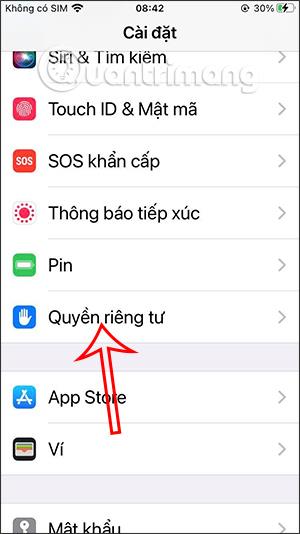
Značajka praćenja aktivnosti aplikacija na iPhoneu nova je značajka iOS-a 15 odmah nakon ažuriranja korisnika na ovaj novi operativni sustav.
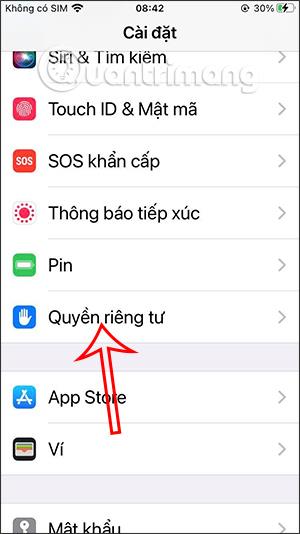
Značajka praćenja aktivnosti aplikacija na iPhoneu nova je značajka iOS-a 15 odmah nakon ažuriranja korisnika na ovaj novi operativni sustav. Sukladno tome, korisnici će znati sve aktivnosti aplikacije koju ste koristili unutar 7 dana. Osim toga, podaci o lokaciji, kameri i mikrofonu također će biti snimljeni tako da možete kontrolirati koje su im aplikacije pristupile. Članak u nastavku uputit će vas kako omogućiti značajku praćenja aktivnosti aplikacije na iPhoneu.
Upute za kontrolu aplikacija na iPhoneu
Korak 1:
Na sučelju na uređaju pristupite postavkama , a zatim kliknite na Privatnost . Prijeđite na novo sučelje, kliknite na Snimanje aktivnosti aplikacije .

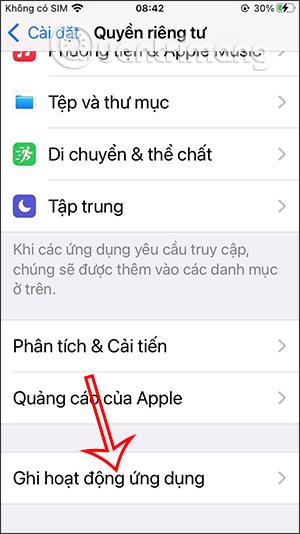
Korak 2:
Prelaskom na novo sučelje moramo uključiti značajku Snimanje aktivnosti aplikacije kako bismo koristili ovu značajku. Ispod se nalazi opcija Spremi aktivnost aplikacije za dijeljenje i spremanje aktivnosti aplikacije unutar 7 dana.
Stoga će aktivnosti pristupa podacima aplikacije biti spremljene kao kopija.
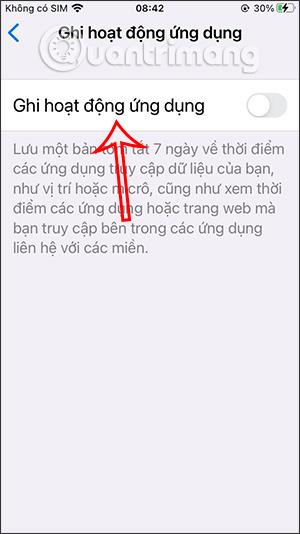
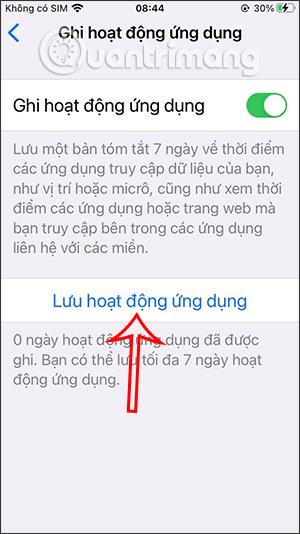
Korak 3:
Ako želite isključiti ovu značajku na svom telefonu, okrenite prekidač u odjeljku Snimanje aktivnosti aplikacije ulijevo. Na zaslonu će se prikazati poruka Zaustavi snimanje aktivnosti aplikacije, kliknite gumb U redu da biste se složili.
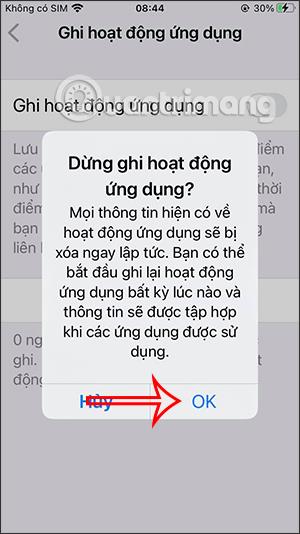
Provjera zvuka je mala, ali vrlo korisna značajka na iPhone telefonima.
Aplikacija Fotografije na iPhoneu ima značajku uspomena koja stvara zbirke fotografija i videozapisa s glazbom poput filma.
Apple Music iznimno je narastao otkako je prvi put lansiran 2015. Do danas je to druga najveća svjetska platforma za streaming glazbe koja se plaća nakon Spotifyja. Osim glazbenih albuma, Apple Music također je dom tisućama glazbenih videa, 24/7 radio postaja i mnogih drugih usluga.
Ako želite pozadinsku glazbu u svojim videozapisima, ili točnije, snimite pjesmu koja svira kao pozadinsku glazbu za video, postoji izuzetno jednostavno rješenje.
Iako iPhone uključuje ugrađenu aplikaciju Vrijeme, ponekad ne pruža dovoljno detaljnih podataka. Ako želite nešto dodati, postoji mnogo opcija u App Storeu.
Osim dijeljenja fotografija iz albuma, korisnici mogu dodavati fotografije u zajedničke albume na iPhoneu. Možete automatski dodavati fotografije u dijeljene albume bez ponovnog rada iz albuma.
Postoje dva brža i jednostavnija načina za postavljanje odbrojavanja/tajmera na vašem Apple uređaju.
App Store sadrži tisuće sjajnih aplikacija koje još niste isprobali. Uobičajeni pojmovi za pretraživanje možda neće biti korisni ako želite otkriti jedinstvene aplikacije, a nije zabavno upustiti se u beskrajno listanje s nasumičnim ključnim riječima.
Blur Video je aplikacija koja zamućuje scene ili bilo koji sadržaj koji želite na svom telefonu kako biste nam pomogli da dobijemo sliku koja nam se sviđa.
Ovaj članak će vas uputiti kako instalirati Google Chrome kao zadani preglednik na iOS 14.









